Joissakin tapauksissa haluat ottaa varmuuskopiot arkistoistasi optiselle levylle tai käynnistää levyjä tietokoneen palautusta varten, kun jokin menee pieleen, tai luo DVD-levyjä suosikkihenkilökohtaisillasi hetkiä.
Kaikkia näitä tarpeita varten sinulla on oltava tietokoneellasi toimiva tallennuslaite ja tietysti tietokoneeseen asennettu tallennusohjelmisto.
Henkilökohtaisesti käytän mieluummin kevyitä sovelluksia ja apuohjelmia tietokoneen sisällä tarpeisiini. Siksi olen löytänyt kevyen CD-/DVD-/HD-DVD-/Blu-ray-polttosovelluksen yllä olevien toimintojen suorittamiseen. Sovelluksen nimi on "ImgBurn” ja se tukee kaikkia Microsoft Windows -käyttöjärjestelmän versioita Windows 95:stä, Windows 98:sta ja Windowsista Minä, Windows NT4, Windows 2000, Windows XP, Windows 2003, Windows Vista, Windows 2008, Windows 7 ja Windows 8.
Tästä opetusohjelmasta löydät ohjeet ImgBurnin käyttämiseen ISO-tiedostojen luomiseen tai polttamiseen ja tiedostojen kirjoittamiseen optiselle levylle (DVD/CD, Blu-ray-levy).
Kuinka käyttää ImgBurnia ISO-tiedostojen luomiseen tai polttamiseen tai tiedostojen kirjoittamiseen optiselle levylle.
Vaihe 1: Lataa ja asenna "ImgBurn".
1. ladata "ImgBurn" osoitteesta tässä. (Napsauta yhtä latauspeiliä luettelosta ja valitse sitten lataus)
2. Valita "Juosta" ponnahdusikkunassa.

3. Valitse "Seuraava" ImgBurnin ohjatun asennustoiminnon ensimmäisessä näytössä.

4.Hyväksyä the lisenssisopimus ja valitse "Seuraava”.

5. Jätä oletusasetukset ja valitse "Seuraava".

6. Jätä oletusasennussijainti (ellet käytä toista sijaintia ohjelmien asentamiseen) ja valitse "Seuraava".

7. Valitse "Seuraava” Käynnistä-valikon kansiovaihtoehdoissa.

8. Kun asennus on valmis, valitse "Viedä loppuun” ja aloita ImgBurnin käyttö.

Vaihe 2: Kuinka käyttää "ImgBurn" -sovellusta.
Kun ImgBurn-sovellus käynnistyy, sinun pitäisi nähdä seuraava ikkuna näytölläsi:
Huomautus*: Tärkeimmät toiminnot, jotka voidaan suorittaa ImgBurnilla, selitetään alla.
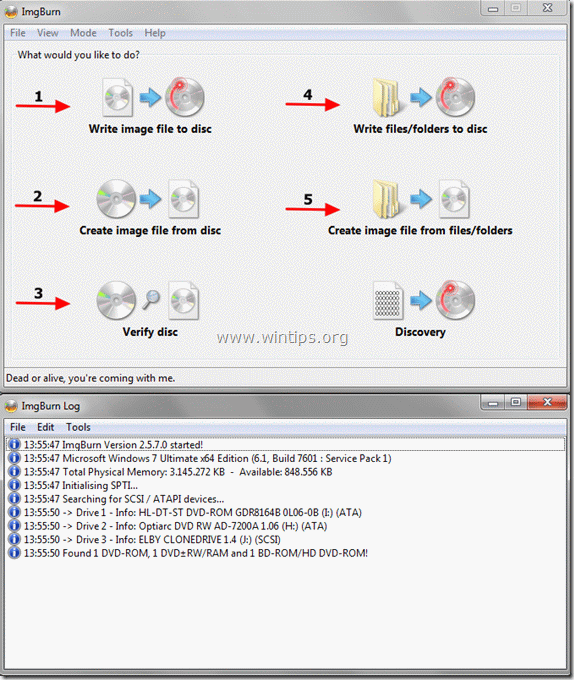
ImgBurnin ominaisuudet:
1. Kirjoita kuvatiedosto levylle: Käytä tätä ominaisuutta, jos haluat kirjoittaa kuvatiedoston (esim. .ISO, .BIN, .NRG jne.) optiselle medialevylle (esim. CD-ROM-, DVD-ROM- tai Blu-ray-levylle).
2. Luo kuvatiedosto levyltä: Tämän ominaisuuden avulla voit luoda tiedoston, joka sisältää kaiken datasisällön haluamaltasi optiselta levyltä (CD, DVD tai Blu-ray-levy) kuvatiedostoksi (esim. .ISO).
3. Tarkista levy: Tämän ominaisuuden avulla voit tarkistaa kuvatiedoston ja alkuperäisen optisen levyn välisen sisällön.
4. Kirjoita tiedostot/kansiot levylle: Käytä tätä ominaisuutta kirjoittaaksesi/varmuuskopioimaan arkistot CD-ROM- tai DVD-ROM-levylle.
5. Luo kuvatiedosto tiedostoista/kansioista: Tämän ominaisuuden avulla voit luoda kuvatiedoston tiedostoistasi tai kansioistasi.
Hyvää polttoa!